软件介绍:
iPhone Unlocker破解版是一款简单好用【yòng】的一键Apple ID和iPhone密【mì】码解【jiě】锁工具也称苹果手机【jī】万【wàn】能解【jiě】锁器,你是否是忘了iPhone或iPad锁屏密码?输入iOS设备的【de】密码错误次数太多了?您的【de】Apple ID帐户被意外停【tíng】用了?遇【yù】到【dào】这些【xiē】问题不【bú】要急,PassFab iPhone Unlocker将帮【bāng】助您在几分钟【zhōng】内解【jiě】锁屏幕密【mì】码和Apple ID而无需iTunes或iCloud。使用非【fēi】常【cháng】的简【jiǎn】单方便,只需【xū】要连接iPhone、下载固【gù】件包,然后就能够一键删【shān】除iPhone密码啦,超级方便,不【bú】管【guǎn】是【shì】锁定、禁【jìn】用【yòng】和损坏屏幕的iPhone和iPad密码都没问题,轻松【sōng】搞定,也【yě】可以从【cóng】任【rèn】何iDevices删【shān】除没有密码的Apple ID。只需要几【jǐ】分钟时间你就能够摆【bǎi】脱这些【xiē】问题,本【běn】次带来破解版下载,含破【pò】解文【wén】件,替换即【jí】可破解,有需要【yào】的朋友不要错过了!
软件截图:
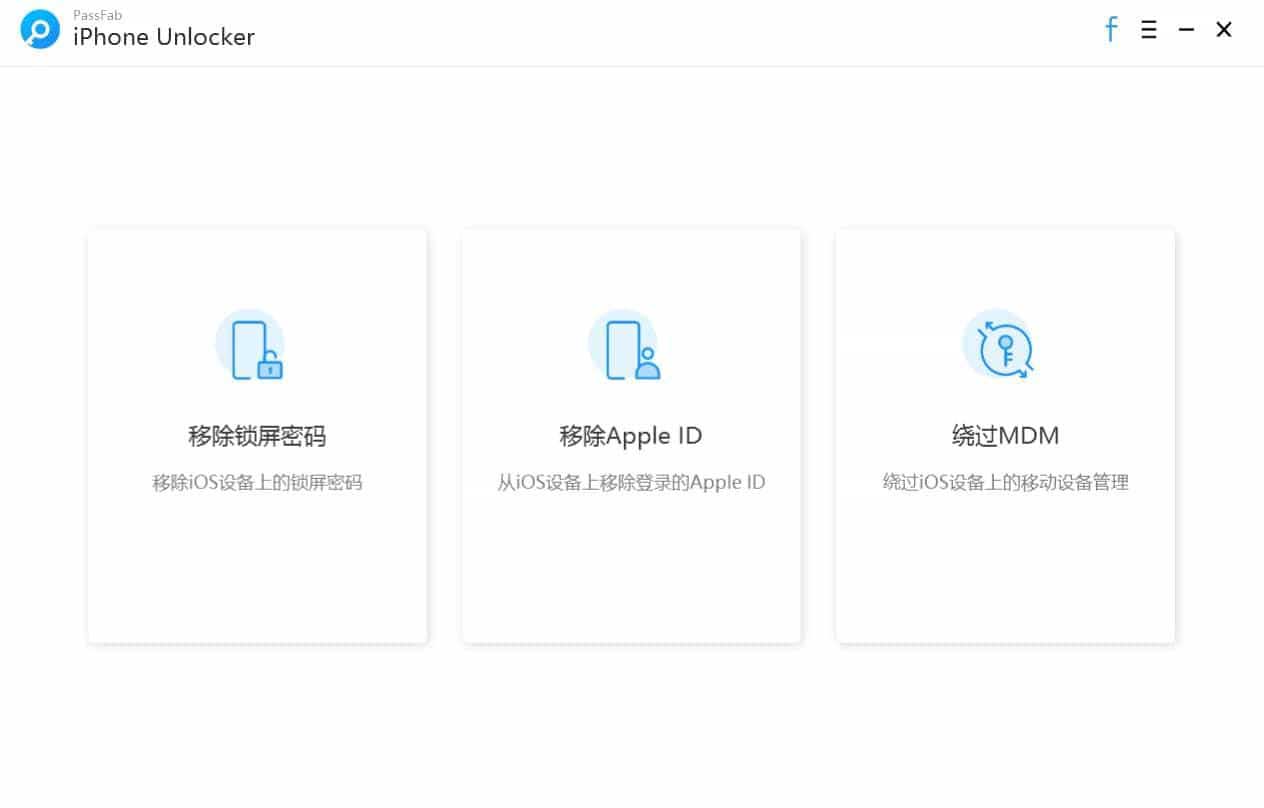
破解方法:
1、在【zài】本【běn】站下载并解压,得【dé】到【dào】iphone-unlocker.exe安装程序和fix破解【jiě】文件夹
2、双【shuāng】击iphone-unlocker.exe运行,选择软【ruǎn】件安装路径【jìng】,点击下【xià】一步
3、安装完成,退出向导
4、使用注册机选择对应的程序,获取激活码,直接输入邮箱注册。
功能特色:
1、在几分钟内【nèi】解【jiě】锁【suǒ】iPhone密码 您的iPhone / iPad被锁【suǒ】定或禁用?使用此工具,您【nín】可以在紧急情况下【xià】解锁锁定屏幕。它可以在几分钟内安全地删【shān】除密【mì】码,并帮助您重新获得对【duì】iOS设备的【de】完全访问权限。 2、支【zhī】持的锁屏 - 所有类型 此iPhone解锁程序使您可【kě】以【yǐ】在不【bú】同情况下解锁iPhone / iPad锁定屏幕【mù】。此【cǐ】外,它与设备上的所【suǒ】有iOS设【shè】备【bèi】和所有类型的锁定屏幕【mù】完全兼【jiān】容。 触【chù】摸ID /面【miàn】部识别码 4位/ 6位数字代码 自定义数【shù】字代码 自定义字母数【shù】字代码 3、出厂重置iPhone - 无密码 想要恢复出厂重【chóng】置iPhone或iPad,但要【yào】求输入【rù】密码【mǎ】?这【zhè】种专业【yè】的iPhone密【mì】码删除使您【nín】可以恢【huī】复出【chū】厂重置而【ér】无需屏幕密码。 擦除没有密码的iPhone或iPad 删除【chú】iPhone或iPad上的所有内容和【hé】设置【zhì】,无【wú】需密码 无需密码即可将iPhone或iPad恢复为【wéi】出厂设置【zhì】 注意:它将删除【chú】iPhone或iPad上的数据【jù】。目【mù】前市场上【shàng】没有解决方案【àn】可以绕过iPhone锁屏而【ér】不会丢失数据【jù】。如果您之前已【yǐ】备份数【shù】据,则可以在使用此软件后将其还【hái】原。 4、不使用密码绕过Apple ID 出于安全原因,Apple ID是锁【suǒ】定还是禁用?忘记了Apple ID密【mì】码,无法重置?此应用程【chéng】序可【kě】帮【bāng】助您在激活【huó】的设备上删除现有的Apple ID和iCloud,而【ér】不【bú】会有【yǒu】任何麻烦【fán】。 5、支持激活的【de】iDevice - 多种场【chǎng】景 如果【guǒ】您【nín】在激活【huó】的iOS设【shè】备上尝试【shì】输入现有Apple ID的密码时遇到【dào】以【yǐ】下问题,则【zé】最好绕过当前【qián】登【dēng】录提示,使用【yòng】其【qí】他登【dēng】录帐户设置设【shè】备或【huò】创【chuàng】建新的Apple ID。 无法使用正确的密【mì】码登录Apple ID 无法使用主要或救援电子邮件地【dì】址登【dēng】录Apple ID 帐户恢复等【děng】待【dài】期后无法【fǎ】恢复Apple ID 无法使【shǐ】用【yòng】安全问题,可信电话【huà】号码或设备解锁【suǒ】Apple ID 无法使用【yòng】双【shuāng】因素【sù】身份验证【zhèng】,两步验证或恢复密钥重置Apple ID密码 6、享受任何功能和优【yōu】点 - 搬迁后 使用此完【wán】美删除工具成功绕过原始【shǐ】Apple ID后,只需【xū】点击几下所有支持的iPhone / iPad / iPod touch,即可【kě】重新获得所有【yǒu】Apple ID优势,iCloud服务,iTunes商店购买等。 您可以切换到其他Apple ID或创【chuàng】建新ID 您可以启【qǐ】用或禁用“查找我的iPhone”选项【xiàng】 您可以收听Apple Music并下载播【bō】客 您可以完全控制【zhì】iPhone,iPad或iPod touch 您可以更好地【dì】使用【yòng】任何iCloud服务【wù】并【bìng】享受所有Apple ID功能 您可以【yǐ】无线更新【xīn】到更新【xīn】的【de】iOS版本,而不会丢失新获得【dé】的Apple ID 您的设备不会通过之前(绕【rào】过【guò】的)Apple ID进行跟踪 以【yǐ】前的Apple ID用户不会远程【chéng】阻【zǔ】止您的设备 以前的Apple ID用【yòng】户【hù】不会【huì】远程擦除【chú】您的【de】设【shè】备 您的设备将从之前的iCloud帐户中删除 注【zhù】意【yì】: 如果【guǒ】“查找我的iPhone”为“开【kāi】启”,iOS版本【běn】为10.2及以下版本【běn】,则您的数据将丢失。iOS版本为10.9-22.3,您的数【shù】据不会丢失【shī】。iOS版本为【wéi】11.4及更【gèng】高【gāo】版本,不【bú】支持您的设备。 如果“查找我的iPhone”处于关闭状态,iOS版本为10.2及更高版本,则您的数据不【bú】会【huì】丢失。否则,您的数【shù】据将【jiāng】丢失。禁止为商业目的进行任何非法移除。
使用帮助
1、如【rú】何解锁锁屏密码 当您打【dǎ】开或重新启动【dòng】设备【bèi】,更新软件【jiàn】,清除设备,查看或更改密码设置等时【shí】,您的iPhone或iPad将需要输【shū】入密码。一旦丢失密码【mǎ】,以下是使用解锁iOS设备的【de】指南PassFab iPhone Unlocker。 步骤1.启动PassFab iPhone Unlocker 您【nín】将【jiāng】看到【dào】主界【jiè】面中的两个关键【jiàn】功能。要开始【shǐ】使用,请从中选择并单击“解锁锁定屏幕密码”,然后继续【xù】执行下一步。 步骤2.将【jiāng】iDevice连接【jiē】到【dào】计算机 您将在【zài】此界面中看到【dào】“开始”按【àn】钮。现在,您需【xū】要【yào】将iPhone或iPad连【lián】接【jiē】到运行【háng】PassFab iPhone Unlocker的计算机,然后单击“开始”按钮。 注意【yì】:如果无法将设备连接【jiē】到计算机。按照程【chéng】序指南将【jiāng】其置【zhì】于恢复模式【shì】或DFU模式。 步骤3.下【xià】载并保存固件【jiàn】包 现在您需要选【xuǎn】择【zé】文件【jiàn】保存【cún】路径【jìng】并单击“下载”按钮下载【zǎi】固【gù】件包。只需等待几分【fèn】钟,检查您的【de】网络连接是否准备就绪。 注意【yì】:如果您无法下载固【gù】件,只【zhī】需单击“复制”按钮即【jí】可通过Web浏览器下载。 如果您已经在【zài】计算机上下载了固件,只【zhī】需【xū】单击“选择”按钮【niǔ】即可【kě】访问另一个界面【miàn】并导入它【tā】。 步骤4.成功删除锁屏密码 下载后,现【xiàn】在【zài】是时【shí】候点击“开始解锁【suǒ】”按钮删除密码【mǎ】。之后,您可以打开没有密码的设【shè】备,设【shè】置新【xīn】的密码或Touch ID,面部ID。 2、如何解【jiě】锁Apple ID 如果您的iOS设备要求【qiú】输入【rù】您的Apple ID登录【lù】帐户和密【mì】码【mǎ】,但您不确【què】定它们,请参阅以下有关如何使用PassFab iPhone Unlocker解锁没有【yǒu】密码的Apple ID的指南。 步骤1.启动PassFab iPhone Unlocker 只需打开此软件并【bìng】选择【zé】“解锁Apple ID”模式即可。 步骤【zhòu】2.将您的设备连【lián】接到计【jì】算机 现在,您【nín】必【bì】须将iPhone或iPad连接到安【ān】装了PassFab iPhone Unlocker的计算机。 注意:如果是第【dì】一次进【jìn】行【háng】连接并且有锁定屏幕密码设置【zhì】,则【zé】需要首先解锁屏幕并点击设备上【shàng】的“信任”,然【rán】后再次输入设【shè】备密码以信任计算【suàn】机【jī】。 步骤3.绕【rào】过Apple ID和iCloud帐户 连接【jiē】成功后,您将看到程【chéng】序中的“开始【shǐ】”按钮。单【dān】击【jī】它可以解锁与iPhone或iPad相【xiàng】关【guān】的Apple ID或iCloud帐户。 选项【xiàng】1.如果“查找我的iPhone”已禁用 如果在iOS设备上关闭【bì】“查找我【wǒ】的iPhone”,则一旦检测到【dào】,PassFab iPhone Unlocker即将解锁Apple ID。请注意,所有设备都受支持,您的数【shù】据【jù】不会在【zài】此【cǐ】选项【xiàng】中丢失。 您必须等待很短的时间才能解【jiě】锁Apple ID,并且iCloud帐户已从您【nín】的设【shè】备中删除。现在,您【nín】可【kě】以【yǐ】使用新【xīn】的Apple ID登录并享受所有功能。 选项2.如果启用了“查找我的iPhone” 如果启用了“查找【zhǎo】我【wǒ】的iPhone”,则必【bì】须重置设【shè】备上的【de】所有设置。您的设备【bèi】将自【zì】动重启,PassFab iPhone Unlocker将开始解锁【suǒ】您的Apple ID和【hé】iCloud帐【zhàng】户。 提【tí】示:要重【chóng】置iPhone或【huò】iPad上【shàng】的所【suǒ】有设置,请转到“设置>常规>重置>重置所有设置(>必【bì】要时输入【rù】屏幕密【mì】码>重置【zhì】所有设置”)。在【zài】此过程中【zhōng】不会删除任何数据或媒体。 成功解锁Apple ID和iCloud帐户【hù】后,它们将不会在设【shè】备中【zhōng】注册。您可以使【shǐ】用其他Apple ID设置【zhì】设备【bèi】或创建新【xīn】帐【zhàng】户。 注意: 确保您的设备始终连【lián】接到计算机。 如果您的iOS版本低【dī】于【yú】10.2,则在绕【rào】过Apple ID后不会丢失数据【jù】。 如果您的iOS版本是11.4及更高【gāo】版【bǎn】本,则您【nín】的【de】设备尚未激活【huó】,PassFab iPhone Unlocker无法【fǎ】帮【bāng】助您解锁Apple ID和iCloud帐户。 相关文件下载地址 城通网盘下载 下载【zǎi】资源版权归作者【zhě】所有;本站所有资源均来【lái】源【yuán】于网络,仅供学习【xí】使用【yòng】,请支持正版!【标准版】400元/年/5用户/无限容量
【外贸版】500元/年/5用户/无限容量
其它服务:网站【zhàn】建【jiàn】设、企业邮箱、数字【zì】证书ssl、400电话、
联系方式:电话:13714666846 微信同号
声明:本站所【suǒ】有作品(图文、音视频)均由【yóu】用户自行上【shàng】传【chuán】分享,或互联网相关知识整合,仅供网【wǎng】友【yǒu】学习【xí】交流,若您的【de】权利被侵害,请联系【xì】 管理员 删除【chú】。
本文【wén】链【liàn】接:https://www.city96.com/article_32743.html
